하드웨어 교체
하드웨어 장치 또는 네트워크를 다른 하드웨어 장치로 교체할 경우, 새 하드웨어 장치의 IP 주소, 포트, 사용자 이름 및 암호를 알고 있어야 합니다.
자동 라이선스 활성화를 켜지 않은 경우( 자동 라이선스 활성화(설명됨) 참조) 그리고 활성화 없이 모든 장치 변경이 사용된 경우( 참조 활성화 없이 장치 변경(설명됨)), 하드웨어 장치를 교체한 후에 수동으로 라이선스를 활성화해야 합니다. 새로운 하드웨어 장치의 수가 장치 라이선스의 총 수를 초과하는 경우, 새 장치 라이선스를 구입해야 합니다.
- 필요한 레코딩 서버를 확장하고 교체하려는 하드웨어를 마우스 오른쪽 단추로 클릭합니다.
- 하드웨어 교체 를 선택합니다.
- 하드웨어 교체 마법사가 나타납니다. 다음 을 클릭합니다.
- 마법사의 주소 필드(이미지에서 빨간색 화살표로 표시)에 새 하드웨어의 IP 주소를 입력합니다. 알고 있는 경우, 하드웨어 드라이버 드롭다운 목록에서 관련 드라이버를 선택하십시오. 그렇지 않으면 자동 검색 을 선택합니다. 새 하드웨어의 포트, 사용자 이름 또는 암호 데이터가 다를 경우, 자동 검색 프로세스를 시작하기 전(필요한 경우) 에 해당 정보를 수정합니다.
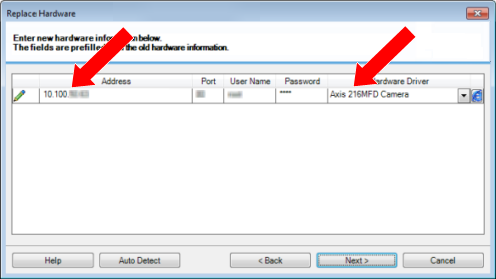
이 마법사에는 기존 하드웨어의 데이터가 미리 채워져 있습니다. 유사한 하드웨어 장치로 교체할 경우, 이 데이터의 일부(예: 포트, 드라이버 정보)를 재사용할 수 있습니다.
- 다음 중 하나를 수행하십시오.
- 목록에서 직접 필요한 하드웨어 장치 드라이버를 선택한 경우, 다음 을 클릭합니다.
- 목록에서 자동 감지 를 선택한 경우, 자동 감지 를 클릭하고 프로세스가 성공할 때까지 기다린 후(맨 왼쪽에
 으로 표시), 다음 을 클릭합니다
으로 표시), 다음 을 클릭합니다
이 단계는 이전 하드웨어 장치와 새 하드웨어 장치 각각에 연결된 개별 카메라, 마이크, 입력, 출력 등의 수에 따라 장치와 데이터베이스 매핑을 돕기 위한 것입니다.
이전 하드웨어 장치의 데이터베이스를 새 하드웨어 장치의 데이터베이스로 어떻게 매핑할지 반드시 고려해야 합니다. 오른쪽 열에서 해당 카메라, 마이크, 입력, 출력을 선택하거나 없음 을 선택하여 실제 개발 장치의 매핑을 수행합니다.
모든 카메라, 마이크로폰, 입력, 출력 등을 매핑합니다. 없음 으로 매핑된 콘텐츠는 상실 됩니다.
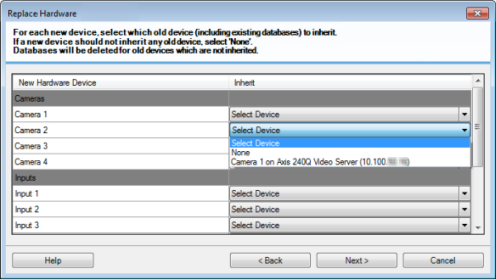
이전 하드웨어 장치가 새 장치보다 더 많은 수의 개별 장치를 가진 경우의 예:
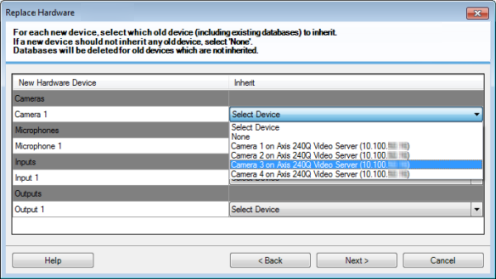
다음 을 클릭합니다.
- 추가, 교체 또는 제거할 하드웨어 목록이 표시됩니다. 확인 을 클릭합니다.
- 마지막 단계는 추가, 교체했거나 본래의 장치와 해당 설정에 대한 요약이 나타납니다. 클립보드로 복사 를 클릭하여 내용을 Windows 클립보드로 복사하거나 닫기 를 클릭하여 마법사를 종료합니다.

